Конфигуриране на ADSL модем г линк 200 USB - Интернет и всичко свързано с него
За да инсталирате и свържете модема D-Link DSL-200 ADSL модем, трябва да свържете модема към USB-порта на вашия компютър. В модем сигнал мига веднъж показва, че модемът е готов да работи. Свържете кабела идващ от разпределител към модема. Сега модема е готов да бъде конфигуриран. Поставете CD-ROM, който идва в комплект със самия модема с CD-диск.

Push «Driver Install» менюто.
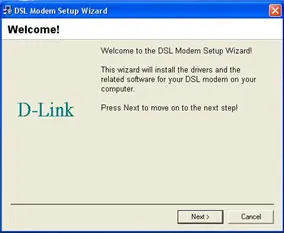
На тази страница от покана за инсталирането на модема трябва да кликнете «Следваща»
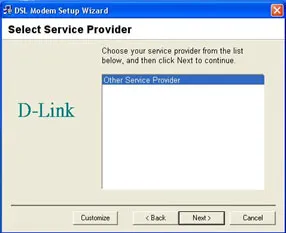
На този етап се установи връзка на услугата избран. Подразбиране е избран както е показано по-долу. Кликнете «Следваща».
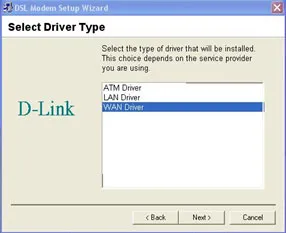
Необходимо е, че линията е била разпределена «WAN Driver», тъй като в противен случай се отрази неблагоприятно върху крайните конфигурация и модемни връзки.
След като кликнете върху предходния екран «Следваща» бутон, ще бъдете отведени в настройките на връзката
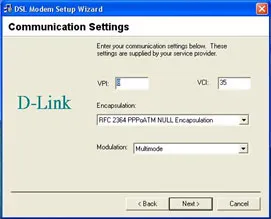
Вие ще трябва да се промени VPI и VCI, която можете да получите от вашия доставчик. CSO е VPI - 1 и VCI - 32. В прозореца «Капсулирането» за Вие трябва да изберете «RFC 2516 PPPoE Капсулирането»
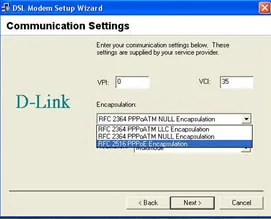
След натискане на «Следваща» бутона, можете да контролирате всички настройки, направени от вас:
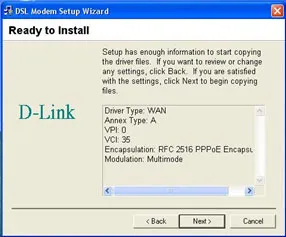
Ако всичко е настроено, според Вас, е правилна, след това кликнете върху «Следваща» и преминете направо към инсталацията на модема.
При инсталиране на драйвера на модема в следващия си картина се появява на екрана:

Това съобщение е за информационни цели, така че трябва да натиснете "Continue Anyway". След тези стъпки, започнете инсталирането на модема, инсталационния помощник ще покаже съобщение, в долния десен ъгъл на екрана:
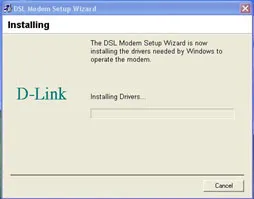
След това започва да инсталирате софтуера от компактдиска, за модема.
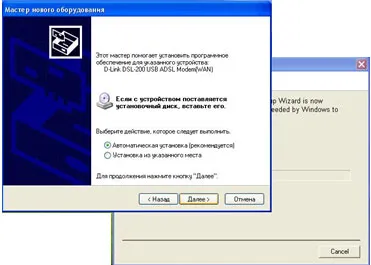
Ако кликнете върху бутона "Напред", а след това да започне автоматичното инсталиране на драйвера на модема, който ще ви отведе до следващия екран:
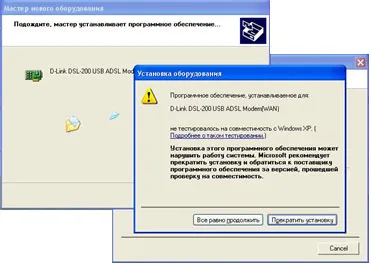
Трябва да натиснете бутона "Continue Anyway" и завършите инсталацията на софтуера.
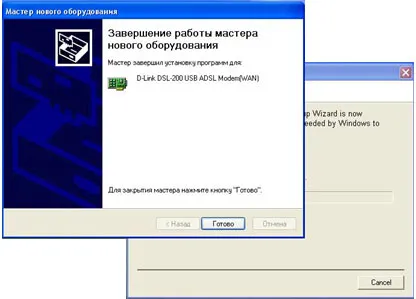
Инсталиране на модема е завършена. Необходимо е да натиснете бутона "Finish".
След това, инсталационната програма моли да рестартирате компютъра. Натиснете бутона "ОК", ако областта е маркиран «Да, рестартирайте компютъра, сега».
След рестартиране на компютъра, вие ще бъдете в състояние да намери програма конфигурация на прозореца на модем, деинсталирайте и стартиране на статут на следното място:
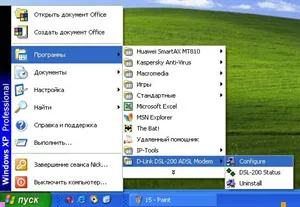
Модемът е готов за употреба, ако имате пряк път на работния плот се появява се свържете с интернет и в долния десен ъгъл има две зелени стрелки, сочещи към друг. След всички тези стъпки, ще се озовете на страницата, на ред, в който ще трябва да въведете потребителско име и парола, които сте получили от вашия доставчик.

За да се предотвратят евентуални проблеми с модема си, вие също се нуждаят от малко свойства решение за свързване. За да направите това, левия бутон на мишката, кликнете върху "Properties"
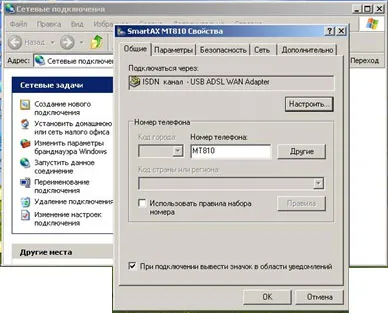
Тук редактиране е предмет изключително раздела "Настройки".
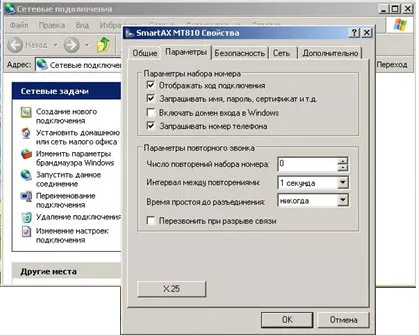
3.Vozmozhnost проблеми със свързването.
Грешка 691 - Отказан достъп, както е посочено невалиден домейн потребителско име и / или парола.
Проверете подробностите за достъп до мрежата. Тези данни, които сте получили по време на абонамент за услугата.
Може би имате отрицателно салдо.
Може да бъде блокиран за нарушаване на договора. Грешка 692 - Имаше грешка хардуер.
Тази грешка се получава, например, ако не е правилно отстраняване на шофьора. Трябва да преинсталирате драйвера на модема.
Грешка 769 - това местоназначение е недостъпен.
Грешка, причинена от липсата на мрежовия адаптер, използван в тази връзка. Проверете настройките на връзката (VPI, VCI, тип Капсулирането). Необходимо е да се даде възможност на мрежовия адаптер в диспечера на устройствата ( "Control Panel" ( «Control Panel») - «система» ( «Система») - ...) и опитайте отново връзката.
Ако не се намери в това ръководство решения на проблема си, се свържете с техническата поддръжка.